手机或平板屏幕不小心摔碎了,触摸屏失灵、没反应,里面还积累了很多重要的照片、视频和聊天数据,这可咋办呢?
别着急,本篇小优将分享几种备份方法,教你轻松导出数据,操作简单易上手!
场景一:屏幕碎裂,触屏功能完好屏幕摔碎后,如果平板/手机还能正常操作,建议启用【云备份】功能,或者外接存储设备进行数据备份!这里小优以华为平板为例,给大家演示一下具体操作:
将数据备份至【云空间】:打开【设置 】> 【用户ID】 >【云空间】,点选进入【云备份】,按界面提示启用启用【云备份】功能,勾选需要备份的数据,点击立即备份,对应的本地数据会自动同步至云空间中。

需要注意的是,平板/手机自带的云空间,一般都是限时免费,或者要月租的,建议大家及时管理备份数据 。
通过OTG将数据备份至【外置存储】:搭配Type-C扩展坞,给平板/手机连接上USB移动存储设备,然后打开【设置 】> 【系统和更新 】> 【备份和恢复】 > 【外部存储】> 【USB存储】,点击【新建备份】,勾选要备份的数据,点击开始备份,然后根据提示设置密码,就能加密备份啦!
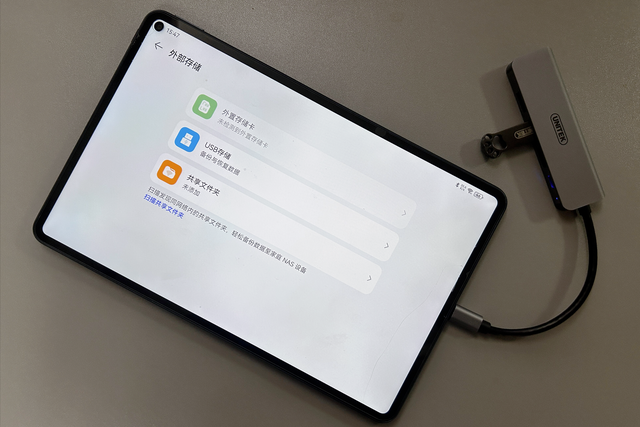 场景二:屏幕碎裂,触屏没反应
场景二:屏幕碎裂,触屏没反应通过OTG连接USB键鼠:搭配Type-C扩展坞,平板/手机可以连接鼠标/键盘/USB存储设备,这样一来,你就能用键鼠操控平板/手机,将需要备份的数据,拷贝到USB存储啦~

操作小提示:连接好设备后,长按电源键重启设备,当听到振动后松开电源键,待设备出现锁屏界面时,立即在键盘上输入锁屏密码解锁屏幕。
此外,要是内屏摔坏了,出现花屏或者看不清的状况,支持【有线投屏】的平板/手机,使用优越者Type-C 扩展坞和HDMI线连接HDMI显示器,就能把平板/手机的显示画面投射到大屏幕上,这样备份数据就更方便啦!
好了,以上就是今天的分享,希望对大家有所帮助!
